Ratgeber: YouTube auf dem Smart-TV - so geht`s!
Für viele Filmer ist YouTube noch immer ein Buch mit sieben Siegeln. Dabei bietet die größte Online-Videoplattform der Welt ein schier unerschöpfliches Informationspotenzial und ist zugleich der beste virtuelle Ort, um seine Eigenkreationen einem breiten Publikum zu präsentieren.
Nebenbei dient es sogar als gutes und kostenloses Online- Videoarchiv: Will man seine Video zuhause Freunden und Familie zeigen, ist YouTube wohl die beste Alternative zum altbekannten Media-, Blu-ray- oder gar DVD-Player. Und persönliche Videos kann man sogar vor dem Zugriff der Öffentlichkeit verstecken.
Neuere Smart-TV bringen meist alles mit, was man für die YouTube-Schau auf dem Fernsehschirm benötigt. Trotzdem gibt's hier einige Unterschiede zum üblichen YouTube auf dem PC. Welche, erklären wir hier.
Ist der Fernseher etwas älter und noch nicht auf „smart" getrimmt, gibt es diverse Zusatzgeräte, die der eigenen Flimmerkiste Anschluss an die YouTube-Welt geben. Wir wissen, was man braucht!
AUFRÜSTEN ODER NACHRÜSTEN?
Wie kommt YouTube eigentlich auf den Fernseher? Bei neueren Full-HD- und aktuellen UHD-Modellen ist das in der Regel ohne Umschweife möglich – immer vorausgesetzt, sie sind mit dem Internet verbunden.
Die sogenannten Smart-TV haben eigene Betriebssysteme, teils sogar auf Android-Basis wie bei Philips, die in der Regel mehrere Applikationen bereits standardmäßig mitbringen. Ähnlich einem Smartphone werden die Apps über eine eigene Programmoberfläche gelistet und lassen sich da direkt starten.
Viele Hersteller liefern für die bessere Navigation eine zweite Fernbedienung mit: Bei Samsung erlaubt etwa die Smart-Control-Fernbedienung (Ausgabe 06/2015) mit ihrem Prinzip eines Zeigestocks ein schnelleres Ansteuern der Videos. Durch ein integriertes Mikrofon kann man sogar Sprachbefehle geben.
Philips etwa integriert auf der Rückseite des Signalgebers in der Regel eine kleine Tastatur, wodurch man gerade Suchbegriffe viel schneller eintippen kann.
Was aber, wenn der eigene Flach-Fernseher schon etwas älter ist und keine TV-Apps bietet? Dann kann man entweder mit einem neuen UHD-Modell liebäugeln oder, wenn man UHD noch nicht braucht, einfach nachrüsten.
Simpelste Alternative ist ein aktueller Blu-ray-Player oder ein Mediaplayer respektive eine Smart-TV-Box, wie man sie von Western Digital oder Trekstor kennt und die auch schon bei uns im Test standen. Diese spielen nicht nur die eigenen Videodateien direkt vom USB-Stick oder der integrierten Festplatte, sondern liefern YouTube als App.
Zweite Option: Will man zusätzlich einen Video-on-Demand-Service nutzen, sind etwa Apples TV- oder Amazons Fire-TV-Box respektive der Fire TV Stick eine Option. Auch von Google gibt es mit dem Chromecast einen USB-Stick, der diverse Online-Apps wie Maxdome, Netflix und natürlich YouTube mit dabei hat. Mit Preisen zwischen 35 und 99 Euro halten sich die Anschaffungskosten hier in Grenzen.
 Ob Online-Filmbühne, kreativer Comedy-Kanal oder privates Videoarchiv – YouTube ist vieles und funktioniert direkt am Fernseher und dem Mobilgerät.
Ob Online-Filmbühne, kreativer Comedy-Kanal oder privates Videoarchiv – YouTube ist vieles und funktioniert direkt am Fernseher und dem Mobilgerät.
 Wer seinen alten Full-HDFernseher für Smart-TV-Apps fit machen will, hat viele Möglichkeiten: Entweder wählt er einen aktuellen Blu-ray- respektive Mediaplayer oder greift zu aktuellen TV-Boxen oder -Sticks wie Apple TV, Amazon Fire TV oder Google Chromecast.
Wer seinen alten Full-HDFernseher für Smart-TV-Apps fit machen will, hat viele Möglichkeiten: Entweder wählt er einen aktuellen Blu-ray- respektive Mediaplayer oder greift zu aktuellen TV-Boxen oder -Sticks wie Apple TV, Amazon Fire TV oder Google Chromecast.
 Die YouTube-Oberfläche ist für den Fernsehschirm und das Tablet entschlackt. Es gibt große Thumbnails für die direkte Video-Ansteuerung. Wie am PC kann man gezielt nach Kanälen und Sendungen suchen – allerdings über die Fernbedienung, was merklich umständlicher ist.
Die YouTube-Oberfläche ist für den Fernsehschirm und das Tablet entschlackt. Es gibt große Thumbnails für die direkte Video-Ansteuerung. Wie am PC kann man gezielt nach Kanälen und Sendungen suchen – allerdings über die Fernbedienung, was merklich umständlicher ist.
 Einfach und schnell bekommt man YouTube-Videos per Tablet auf den Fernseher. Dafür muss der Fernseher WLAN-fähig oder mit einer MHL-fähigen Schnittstelle ausgestattet sein. Und das Tablet muss diese Funktion auch unterstützen.
Einfach und schnell bekommt man YouTube-Videos per Tablet auf den Fernseher. Dafür muss der Fernseher WLAN-fähig oder mit einer MHL-fähigen Schnittstelle ausgestattet sein. Und das Tablet muss diese Funktion auch unterstützen.
Wer gleich ans lokale Film-Archiv denkt und eine Windows-Umgebung auf dem TV-Display nicht scheut, der kann auch zu einem Mini-PC greifen. Vom kleinen Stick bis hin zur handlichen Box mit integrierter Festplatte und mehreren USB-Anschlüssen für Maus, Tastatur und anderen Endgeräten gibt es hier eine breite Auswahl.
Möchte man UHD-Videos sehen, muss man aber darauf achten, dass der kleine Rechner flott genug ist und (wenn gewünscht) UHD mit bis zu 60p via HDMI ausspielen kann. Eine weitere denkbare Option ist, das eigene Tablet via MHL-Schnittstelle oder per WLAN mit dem Fernseher zu verbinden und so YouTube-Videos auf den großen Schirm zu beamen. Allerdings muss der Fernseher dann eine HDMI-Buchse bieten, die sein MHL-Zertifikat unterstützt oder WLAN-fähig ist. UHD-Streams sind so noch nicht möglich.
YOUTUBE IM GROSSFORMAT
Nach Aufruf der YouTube-Applikation lassen sich Videos unterschiedlicher Kategorien über die links angeordnete Menüleiste anwählen, meist sortiert nach Veröffentlichungsdatum. Will man eine Dokumentation oder einen Film zu einem bestimmten Thema sehen, nutzt man die Suchfunktion. Anschließend werden alle Beiträge nach Beliebtheit gelistet.
Eigene Videos oder Abonnements betrachtet man wie am Rechner, indem man sich mit dem YouTube-Account anmeldet. Wer noch keinen besitzt, muss erst ein Google- Konto eröffnen, was aber flott gelingt.
Wie's genau funktioniert, haben wir in einem Ratgeber für YouTube-Einsteiger in Ausgabe 3/2015 beschrieben. Passend dazu gibt's unter videoaktiv. de/61541 einen Export-Ratgeber, in welchem wir die richtigen Ausgabe-Einstellungen wie Auflösung, Bildwiederholrate und GOPLänge für die eigenen YouTube-Videos erklären.
In der Regel laufen die YouTube-Videos auf dem Fernseher genau so gut und schnell wie auf dem PC. Doch es gibt einen wichtigen Unterschied: Die Bildqualität des Streams lässt sich nicht beeinflussen. HD-Qualität in 720p kommt immer an – ob die Videos auch in Full-HD funktionieren, ist von der App-Version des Fernsehers oder dem Mediaplayer respektive Stick abhängig. Der Google Chromecast etwa streamt lediglich in 720p. Auf dem Tablet ist die Videoqualität praktischerweise einstellbar.
Und wie sieht's mit UHD aus? Kurz gesagt: ernüchternd! Wer einen UHD-Fernseher besitzt, kann seine UHD-Filme via YouTube bisher nicht auf direktem Wege in UHD anschauen.
Der Samsung Curved-TV etwa, den wir hier getestet haben, bekam über die YouTube-App lediglich ein HD-Bild geliefert, obwohl wir einen UHD-Clip aus unserem YouTube-Kanal abspielten. Ebenso lieferten unsere beiden anderen Redaktions- Fernseher von Panasonic und Philips höchstens HD-Qualität.
Prinzipiell hängt das wohl mit dem verwendeten Codec zusammen: Für das Streaming von 4K-Videos wird von den Video-on-Demand-Anbietern in der Regel H.265 eingesetzt, da dieser dafür sehr effizient ist.
Entsprechend kann man via Amazon Instant Video oder Netflix bereits UHD-Filme kaufen und schauen. Google codiert seine UHD-Videos aber offensichtlich in VP9, und noch nicht alle (und speziell ältere) Fernseher unterstützen diesen Codec. Die YouTube-App liefert darum die 4K-Auflösung nicht aus. Einzige Alternative: Man geht den Weg über den UHD-fähigen Laptop als externem Abspieler. Man kann sicherlich davon ausgehen, dass kommende UHD-Fernseher das Streaming von VP9 in UHD und somit per YouTube unterstützen werden.
Ob bestehende Modelle dann per Firmware-Update ebenfalls fit für YouTube-Streams in UHD werden, ist nicht sicher. Vielleicht haben die neuen UHD-Bluray-Player dann eine YouTube-App für UHDStreams. Schließlich will kaum jemand seinen nur zwei Jahre alten UHD-Fernseher wegen einer Codec-Lappalie gleich wieder ersetzen müssen.
 Größter Nachteil der YouTube-App am TV: Die Videoqualität des Streams lässt sich nicht frei wählen, denn dafür gibt es gar keine Einstellmöglichkeit. Auch die Kommentarfunktion fehlt; das fällt aber weniger schwer ins Gewicht.
Größter Nachteil der YouTube-App am TV: Die Videoqualität des Streams lässt sich nicht frei wählen, denn dafür gibt es gar keine Einstellmöglichkeit. Auch die Kommentarfunktion fehlt; das fällt aber weniger schwer ins Gewicht.
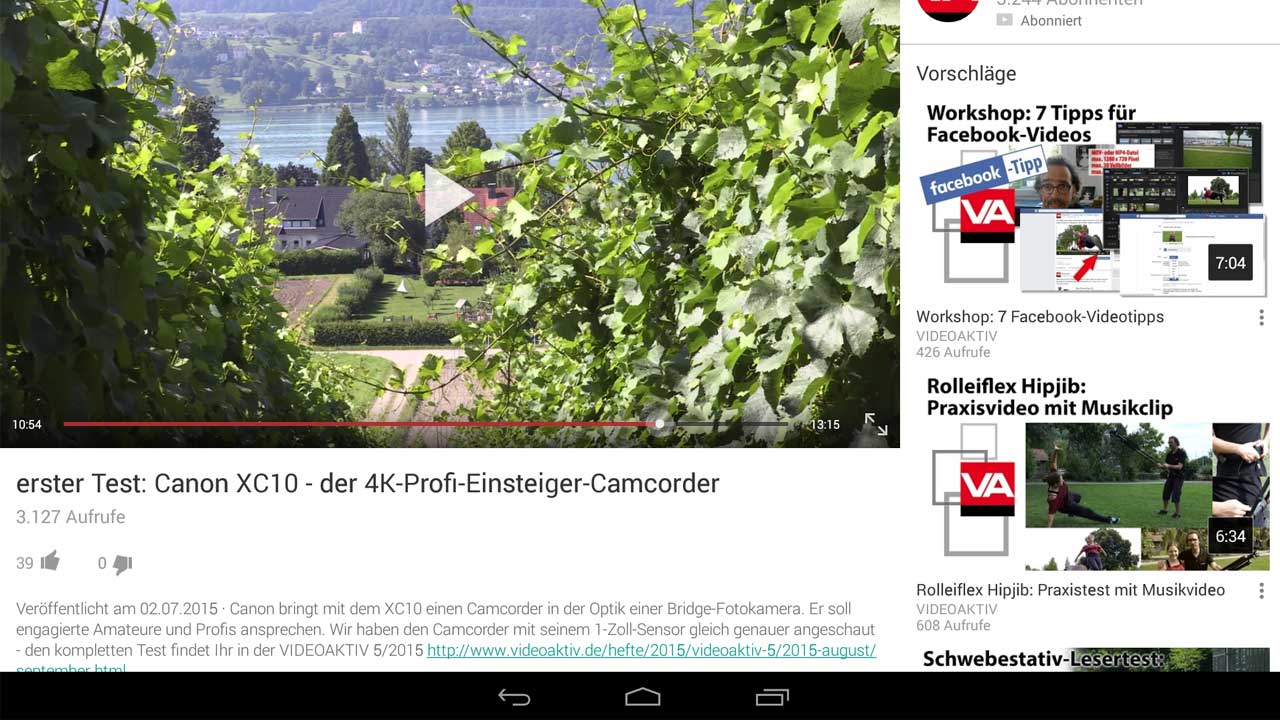 Die Videowiedergabe von YouTube-Videos direkt über die interne App gelingt in der Regel problemlos. Zwar dauert es etwas, bis der Stream auf HD-Niveau schaltet, dann aber läuft meist alles flüssig. UHD-Qualität bekommt man am TV und Tablet aber nicht zu sehen.
Die Videowiedergabe von YouTube-Videos direkt über die interne App gelingt in der Regel problemlos. Zwar dauert es etwas, bis der Stream auf HD-Niveau schaltet, dann aber läuft meist alles flüssig. UHD-Qualität bekommt man am TV und Tablet aber nicht zu sehen.
Autor: |
Bildquellen: |
Weitere Präsentations-Artikel

Test: Apple Studio Display - 27-Zoll-Monitor mit 5K-Auflösung

Ratgeber: Kurzdistanz- oder klassischer Langdistanz-Projektor?



